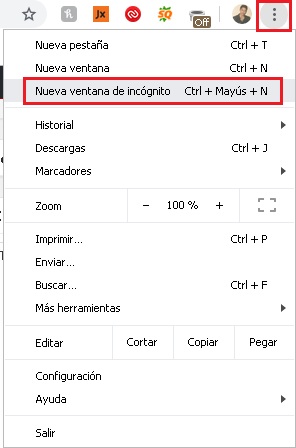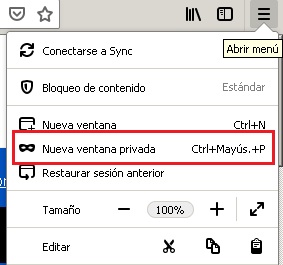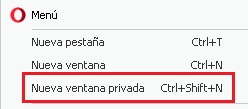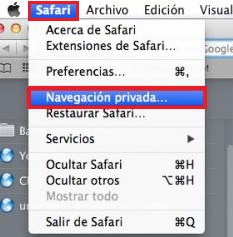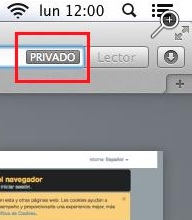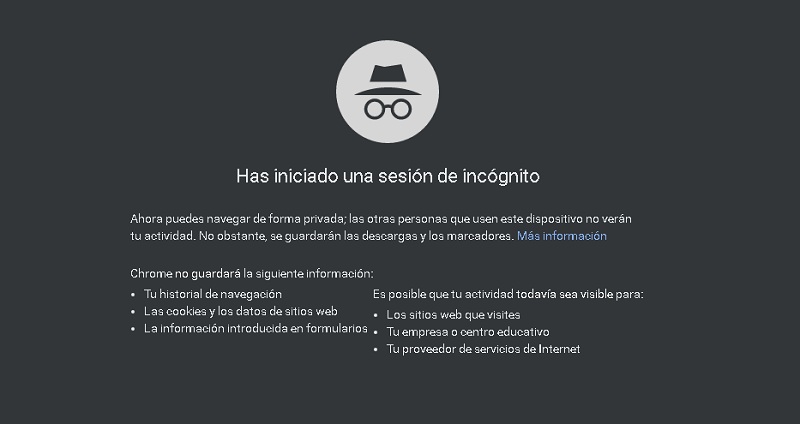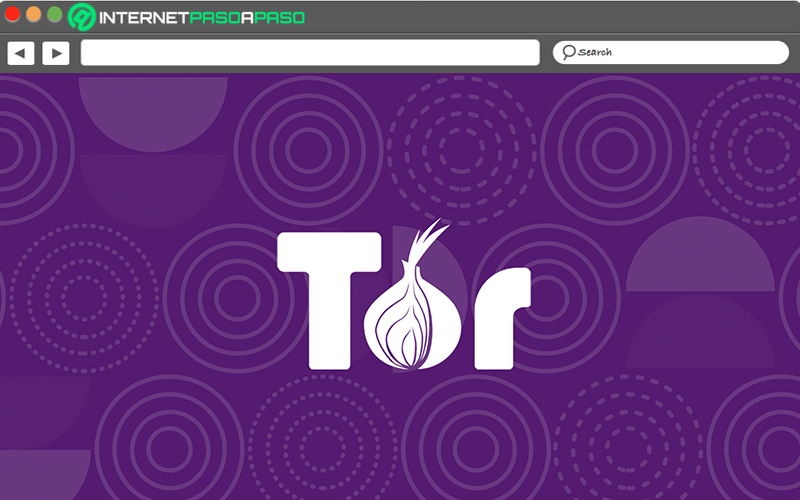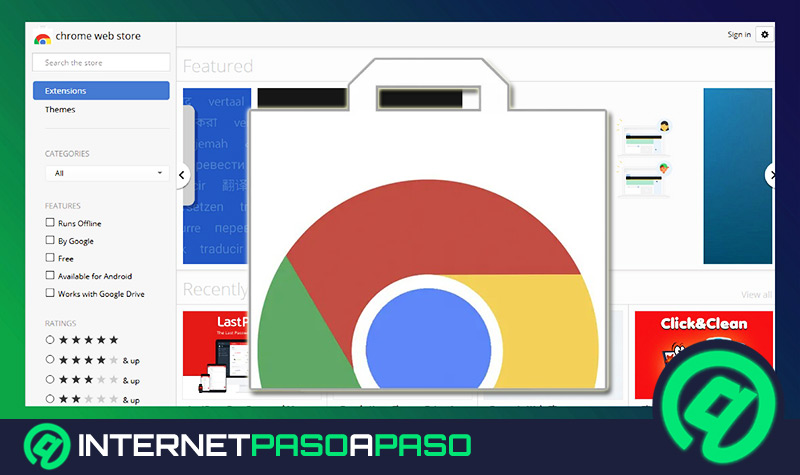Desde hace un par de años, la privacidad y el anonimato se han convertido en dos de las cosas más deseadas por los internautas de todo el mundo. Entre las múltiples opciones que tienen a la mano para cumplir este objetivo, está la navegación en modo incógnito de muchos navegadores.
Esta función fue puesta en marca por Safari de MacOS en 2005, y al principio no llamó mucho la atención ya que ofrecía pocas variantes en relación a la navegación convencional, pero poco a poco fue evolucionando. Actualmente, los principales navegadores cuentan con ella y le han dado su toque personalizado para empujar a más usuarios a utilizarla.
En este artículo vamos a explicarte qué es, para qué sirve y cómo puedes activarla en los principales navegadores de los sistemas operativos más utilizados por los usuarios en todo el mundo. De este modo conocerás exactamente cuales son los beneficios de esta y su respectivo alcance.
¿Para qué sirve y que utilidades tiene navegar en modo incógnito por Internet?
La navegación en modo incógnito es una idea sencilla que te puede ahorrar muchos problemas cuando estás utilizando un ordenador ajeno al propio. Lo que hace esta es que no guarda ningún registro de las webs que visitas en cada sesión. Del mismo modo, tampoco almacena contraseñas y deja sesiones iniciadas después de cerrar el navegador.
Esta es una medida de seguridad muy útil cuando se utiliza un ordenador ajeno, como pueden ser los que alquilas en un centro de comunicaciones o en cuando pides prestado el portátil a un colega. Sin embargo, es importante no confundir la navegación en modo incógnito con el anonimato total porque no son la misma cosa.
A pesar de que utilices esta función, seguirás dejando rastros de tu dirección IP en cada portal que visitas, lo que significa que puedes ser fácilmente rastreado. El anonimato total en internet es más difícil de conseguir que simplemente abrir una pestaña oculta en un navegador, y de eso también te hablaremos más adelante.
Pasos para abrir una nueva pestaña en modo incógnito en navegadores usando ordenadores Windows y Mac
Ahora que tienes claro cómo funciona la navegación en modo incógnita, es momento de enseñarte cómo abrir una nueva pestaña en los principales navegadores usados en los ordenadores o equipos de escritorio.
Este es un proceso sumamente sencillo que no te tomará más de un par de clics de realizar:
Para Google Chrome
Google Chrome es un sistema que valora mucho la experiencia del usuario, por ello hace que la ejecución de cada proceso dentro de él tome la menor cantidad de clics posibles. Para abrir una pestaña o ventana de incógnito tienes 3 opciones que te explicaremos a continuación:
- Abre Google Chrome.
- Haz clic en los 3 puntos superpuestos en la esquina superior derecha de la interfaz.
- Esto desplegará una lista de opciones entre las que debes seleccionar "Nueva ventana de incógnito".
- Una forma de simplificar esto es con el comando "Ctrl + Mayús + N".
Otra manera que tienes de hacer esto es haciendo clic derecho en cualquier enlace dentro de una web que visites y seleccionar la opción "Abrir en una nueva pestaña de incógnito". Así de sencillo es activar esta función en Chrome.
Y por último tienes la opción de hacerlo desde el escritorio de Windows de la siguiente forma:
- Haz clic derecho sobre el logo de Google Chrome.
- Selecciona la opción "Nueva ventana de incógnito" y listo.
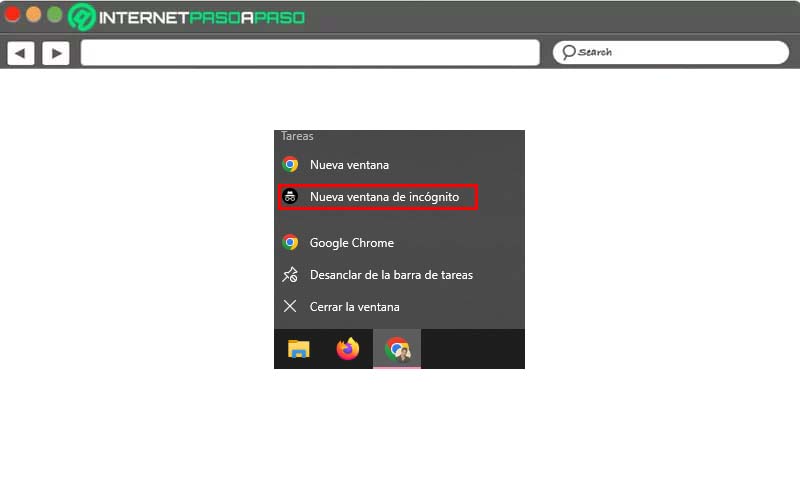
Para Mozilla Firefox
En Mozilla Firefox el procedimiento para abrir una ventana de incógnito es básicamente el mismo ya que este navegador vela principalmente por la experiencia del usuario.
Lo que tienes que hacer es un clic en las tres líneas superpuestas en la esquina superior derecha de la interfaz y entre las opciones que se despliegan elegir "Nueva ventana privada" para que se abra una versión de incógnito del navegador. Aquí también puedes simplificarlo todo con el comando "Ctrl+Mayus+P".
Otra manera de hacer las cosas es haciendo clic derecho en cualquier enlace con el que te topes y escoger la opción "Abrir en una nueva pestaña privada". Fácil como respirar, rápido como parpadear.
En Opera
Opera es otro navegador que simplifica mucho todos los proceso. Para abrir una ventana de incógnito simplemente debes hacer clic en el logo del navegador en la esquina superior izquierda de la pantalla y elegir la opción "Nueva ventana privada". Con eso ya se abrirá. También puedes utilizar el comando "Ctrl+Shif+N".
En Safari
este navegador es muy similar a los buscadores que viste anteriormente, aunque cada uno tiene su peculiaridad, en el caso de safari es solamente para los dispositivos apple, vas a ingresar en tu buscador de forma habitual, veras una barra en la parte superior ingresa en "Safari"
En la venta emergente selecciona "Navegación privada" en lo que la seleccionas, podrás comprobar tu estado, en la barra buscadora a lo ultimo veras que te indica Privado
Pasos activar el modo incógnito y navegar de forma anónima desde tu teléfono móvil Android e iPhone?
En los smartphone también es posible utilizar la navegación en modo incógnito de tus navegadores preferidos. Como pudiste notar en los ordenadores, se trata de un proceso sumamente fácil de aplicar, y en los móviles no es para nada diferente.
Toma nota y simplemente sigue los pasos que te explicamos para navegar de forma anónima en los principales exploradores mobile del mercado:
Para Google Chrome
Como siempre, Google Chrome es pionero en casi todo lo que tiene que ver con el anonimato en Internet. Si deseas comenzar a navegar en modo incógnito desde tu móvil, simplemente debes seguir los pasos que te explicamos.
A continuación, serás un auténtico experto en el tema sin ninguna duda:
- Una vez hayas descargado e instalado la aplicación desde Apple Store o Google Play Store, ábrela y posiciónate en su interfaz.
- Acto seguido debes hacer touch en los tres puntos que verás en la esquina superior derecha de la interfaz, lo que desplegará una serie de opciones.
- En la lista de opciones que te aparecen, simplemente debes seleccionar la que dice "Nueva pestaña de incógnito".
- Esto abrirá una pestaña nueva que se identifica especialmente por el fondo oscuro de su tema, simplemente debes escribir la dirección de la web que deseas visitar y listo.
Siempre que abras una pestaña en esta modalidad del navegador, podrás navegar con la total seguridad de que no quedarán cookies ni tampoco las webs se quedarán en el historial.
Para Mozilla Firefox
En Mozilla el proceso es básicamente el mismo que en el navegador anterior, de hecho estos dos exploradores son casi gemelos en muchos sentidos. Lo que debes hacer para navegar anónimamente es simplemente abrir el navegador, hacer touch en los puntos que están en la esquina superior derecha de su interfaz, y seleccionar la opción "Nueva pestaña de incógnito".
Al igual que con el navegador anterior, se abrirá una nueva ventana que se identifica por tener un tema con fondo negro que te indica que todo los que navegues utilizándola no quedará en el historial. Serás un ninja que no dejará rastros en lo absoluto.
En Opera
Opera es uno de los buscadores más infravalorados que hay en el mercado, la realidad es que muchos opinan que es por eones superior a Mozilla y Chrome, pero no tiene tan buen marketing, por lo que no lo utilizan tanto.
Si tu eres de los que lo prefieren por encima de todo, lo que debes hacer para navegar en modo incógnito desde él es simplemente debes seguir estos pasos:
- Abre el navegador y haz touch en los tres puntos que aparecen en la esquina superior derecha de su interfaz.
- Entre las opciones que te aparecen selecciona "Nueva pestaña de incógnito" y listo.
Ahora cada web que visites en esta pestaña no se guardará en el historial de navegación. Como en los casos anteriores, las ventanas de incógnito se identifican con un tema de fondo oscuro en Opera.
En Safari
Finalizamos nuestra travesía con el buscador favorito de los usuarios de iOS. Sin embargo el proceso no es muy distinto al de los otros navegadores que te hemos presentado en esta lista. Lo que debes hacer es ingresar a su aplicación y una vez ahí entrar en "menú" y luego seleccionar la opción "Nueva ventana privada".
Luego de eso ya sabes la historia. Todo lo que navegues en esa pestaña no quedará en el historial, así como las contraseñas y otros datos importantes que no quieres que nadie conozca.
¿Realmente soy anónimo utilizando las ventanas de incógnito de los navegadores?
La realidad es que no. Estas pestañas son incógnitas porque no dejan rastro de tu actividad en el dispositivo en cuestión desde el que las utilizas, pero en la red de internet sigue estando tu IP y otros datos de conexión que deja tu equipo al navegar en internet.
Se podría pensar que los navegadores están vendiendo humo, pero la realidad es que son los usuarios los que malinterpretan el uso y las funciones de estas ventanas de "incógnito".
De hecho en la interfaz principal de estas pestañas se especifica perfectamente que con ellas simplemente no quedará rastro en el historial de navegación, no guarda cookies y tampoco contraseñas, pero para las webs que visitas tu información si es visible.
3 Navegadores para navegar en internet de forma verdaderamente anónima
Como te has dado cuenta, navegar en modo incógnito no es para nada similar a navegar de forma anónima. Pero esto no quiere decir que no puedas hacerlo, por ello te presentamos 3 navegadores con los que realmente podrás resguardar tu identidad incluso de los sitios web que visitas.
Tor
Posiblemente el navegador más privado de todo Internet. Utiliza una técnica de cifrado mediante la cual encubre tu ubicación al enviar tus solicitudes a diversas IP antes de que llegue al servidor principal de la web a la que deseas entrar, de este modo los rastreadores no tienen forma de saber cuál ha sido la ubicación original desde la cual se ha realizado la solicitud inicial.
Epic Browser
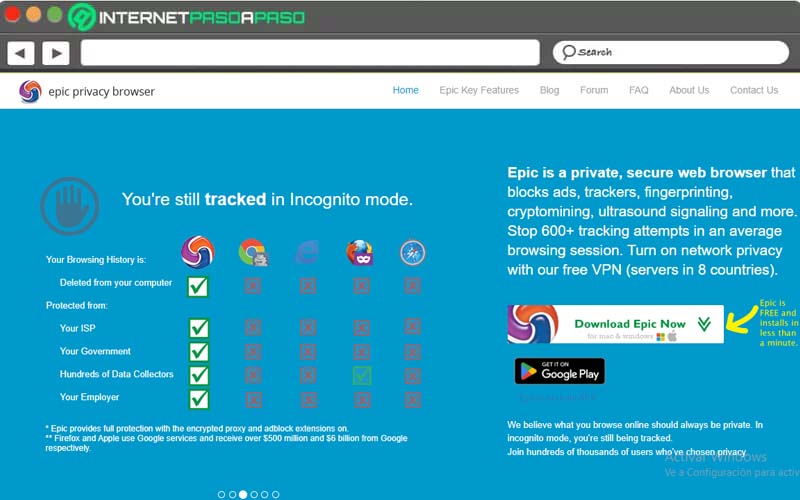
Un navegador muy interesante que funciona de forma muy sencilla. Este lo que hace es eliminar de forma automática y casi instantánea los principales datos del usuario. Por ende, en este browser no existen precarga de DNS, no existe caché web, no permite las cookies de terceros, ni tampoco encontraremos funciones de autocompletar.
Comodo Ice Dragon
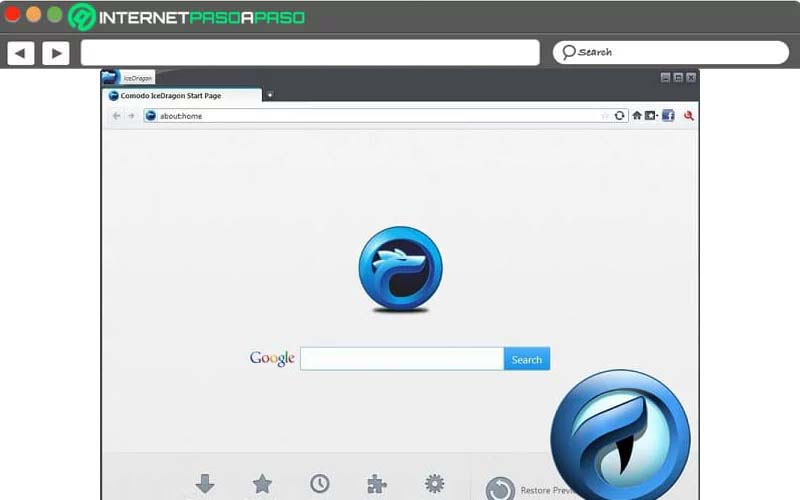
Este es un navegador basado en Mozilla Firefox, pero que a diferencia de este destaca por funciones como eliminar por completo el seguimiento de uso y cualquiera otra función que comprometan la seguridad de los usuarios al momento de utilizar el browser. Esto hace que sea mucho más seguro y anónimo de utilizar que los principales navegadores comerciales.